如何查看服务器操作系统版本,深入解析,Windows服务器操作系统版本查询方法及技巧
- 综合资讯
- 2025-03-20 21:28:22
- 3
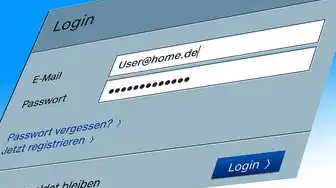
查看服务器操作系统版本,可使用Windows内置命令如systeminfo或第三方工具,通过命令行输入systeminfo可获取详细系统信息,包括版本号,可利用注册表编...
查看服务器操作系统版本,可使用Windows内置命令如systeminfo或第三方工具,通过命令行输入systeminfo可获取详细系统信息,包括版本号,可利用注册表编辑器查看HKEY_LOCAL_MACHINE\SOFTWARE\Microsoft\Windows NT\CurrentVersion下的ProductName键获取操作系统名称和版本,掌握这些方法,可快速准确地识别服务器操作系统版本。
在维护和管理工作组或企业级网络时,了解服务器操作系统版本信息是非常重要的,这不仅有助于判断系统是否满足应用需求,还能帮助我们及时更新系统,确保服务器稳定运行,本文将详细介绍如何在Windows服务器上查看操作系统版本,并提供一些实用技巧。
查看Windows服务器操作系统版本的方法
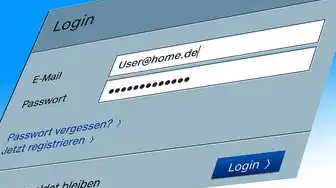
图片来源于网络,如有侵权联系删除
通过系统属性查看
(1)在桌面,右键点击“我的电脑”或“此电脑”,选择“属性”。
(2)在弹出的“系统”窗口中,找到“系统”部分,即可看到当前Windows服务器的操作系统版本。
通过命令提示符查看
(1)按下“Win + R”键,输入“cmd”并按下回车,打开命令提示符窗口。
(2)在命令提示符窗口中,输入“ver”命令并按下回车,即可查看当前Windows服务器的操作系统版本。
通过Windows PowerShell查看
(1)按下“Win + X”键,选择“Windows PowerShell(管理员)”或“Windows PowerShell ISE(管理员)”。
(2)在Windows PowerShell窗口中,输入以下命令并按下回车:
(Get-WmiObject Win32_OperatingSystem).Version
通过注册表查看
(1)按下“Win + R”键,输入“regedit”并按下回车,打开注册表编辑器。
(2)在注册表编辑器中,依次展开以下路径:
HKEY_LOCAL_MACHINE\SOFTWARE\Microsoft\Windows NT\CurrentVersion(3)在右侧窗格中,找到“ProductName”键,双击该键,即可看到当前Windows服务器的操作系统版本。
实用技巧
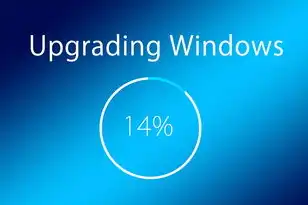
图片来源于网络,如有侵权联系删除
查看系统补丁信息
在“系统属性”窗口中,点击“高级系统设置”按钮,切换到“高级”选项卡,点击“环境变量”按钮,在“系统变量”中找到“Path”变量,双击打开,在“变量值”中,查找包含“cmd”或“powershell”的路径,将路径添加到命令提示符或Windows PowerShell中,输入以下命令:
systeminfo
或
Get-WmiObject Win32_OperatingSystem
即可查看系统补丁信息。
查看系统安装日期
在“系统属性”窗口中,点击“高级系统设置”按钮,切换到“高级”选项卡,点击“环境变量”按钮,在“系统变量”中找到“Path”变量,双击打开,在“变量值”中,查找包含“cmd”或“powershell”的路径,将路径添加到命令提示符或Windows PowerShell中,输入以下命令:
systeminfo | findstr /C:"安装日期"
或
(Get-WmiObject Win32_OperatingSystem).InstallDate
即可查看系统安装日期。
查看系统架构
在“系统属性”窗口中,点击“高级系统设置”按钮,切换到“高级”选项卡,点击“环境变量”按钮,在“系统变量”中找到“Path”变量,双击打开,在“变量值”中,查找包含“cmd”或“powershell”的路径,将路径添加到命令提示符或Windows PowerShell中,输入以下命令:
systeminfo | findstr /C:"系统架构"
或
(Get-WmiObject Win32_OperatingSystem).OSArchitecture
即可查看系统架构。
本文详细介绍了如何在Windows服务器上查看操作系统版本,并分享了一些实用技巧,掌握这些方法,有助于我们更好地维护和管理工作组或企业级网络,希望对您有所帮助!
本文链接:https://www.zhitaoyun.cn/1848836.html

发表评论